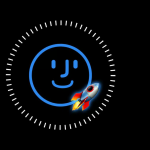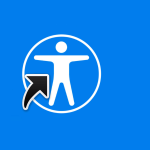Σύμφωνα με την Apple, για τα περισσότερα μοντέλα iPad, θα πρέπει να έχετε περίπου 10 ώρες χρήσης με μία μόνο πλήρη φόρτιση. Αυτό θα αλλάξει ανάλογα με το πόσο παλιά είναι η συσκευή σας. Αλλά, εάν είναι σχετικά καινούργιο, σε καλή κατάσταση και εξακολουθείτε να έχετε κακή εφεδρική μπαταρία, ακολουθούν 11 πρακτικοί τρόποι για να βελτιώσετε τη διάρκεια ζωής της μπαταρίας του iPad.
1. Χρησιμοποιήστε το Auto-Brightness
Η τεράστια (και πανέμορφη) οθόνη του iPad καταναλώνει σημαντική ποσότητα μπαταρίας. Όσο υψηλότερη είναι η φωτεινότητα της οθόνης, τόσο περισσότερη μπαταρία εξαντλείται. Εκτός από τη μη αυτόματη μείωση της φωτεινότητας της οθόνης από το Κέντρο Ελέγχου, ο καλύτερος τρόπος είναι να ενεργοποιήσετε την Αυτόματη Φωτεινότητα.
Ανοίξτε την εφαρμογή Ρυθμίσεις και πατήστε Προσβασιμότητα. Στη συνέχεια, πατήστε στο Display & Text Size. Κάντε κύλιση μέχρι το τέλος και βεβαιωθείτε ότι είναι ενεργοποιημένη η εναλλαγή για Auto-Brightness.
2. Απενεργοποιήστε το Wi-Fi και το Bluetooth
Η απενεργοποίηση του Wi-Fi και του Bluetooth όταν δεν χρειάζεται, θα βοηθήσει στην εξοικονόμηση μπαταρίας του iPad. Για να τα απενεργοποιήσετε εντελώς, ανοίξτε την εφαρμογή Ρυθμίσεις, πατήστε Wi-Fi και απενεργοποιήστε την εναλλαγή της.
Επαναλάβετε αυτή τη διαδικασία και για Bluetooth.
3. Απενεργοποιήστε το AirDrop
Το AirDrop χρησιμοποιεί συνδυασμό Bluetooth και Wi-Fi για να λειτουργήσει. Η απενεργοποίηση της ορατότητας του AirDrop μπορεί να βοηθήσει στην επέκταση της εφεδρικής μπαταρίας.
Από το Κέντρο Ελέγχου του iPad, πατήστε παρατεταμένα στο επάνω αριστερό μπλοκ που έχει το εικονίδιο για τη λειτουργία πτήσης, το Wi-Fi κ.λπ. Στη συνέχεια, πατήστε στο AirDrop και επιλέξτε Απενεργοποίηση λήψης. Εναλλακτικά, μπορείτε επίσης να ανοίξετε την εφαρμογή Ρυθμίσεις και να πατήσετε Γενικά. Στη συνέχεια, πατήστε στο AirDrop και επιλέξτε Απενεργοποίηση λήψης.
4. Μειώστε την κίνηση και τα κινούμενα σχέδια
Η μείωση της κίνησης και των κινούμενων εικόνων μπορεί να βοηθήσει να παρατείνει λίγο τη διάρκεια ζωής της μπαταρίας του iPad. Για να το κάνετε αυτό, ανοίξτε την εφαρμογή Ρυθμίσεις και πατήστε Προσβασιμότητα. Στη συνέχεια, πατήστε Κίνηση. Στην επόμενη οθόνη, ενεργοποιήστε την εναλλαγή για Μείωση κίνησης.
Σε iPad προηγμένης τεχνολογίας, μπορείτε επίσης να ενεργοποιήσετε το Limit Frame Rate από αυτήν την οθόνη. Θα ρυθμίσει τον μέγιστο ρυθμό καρέ της οθόνης στα 60 fps. Αυτό θα είναι λιγότερο ευχάριστο οπτικά, αλλά θα σας βοηθήσει να επεκτείνετε την εφεδρική μπαταρία.
5. Απενεργοποιήστε το Background App Refresh
Εκκινήστε την εφαρμογή Ρυθμίσεις και επιλέξτε Γενικά. Πατήστε στο Background App Refresh. Στην επόμενη οθόνη, πατήστε ξανά στο Background App Refresh. Τέλος, επιλέξτε Απενεργοποίηση.
Εάν δεν θέλετε να απενεργοποιήσετε πλήρως αυτήν τη δυνατότητα, μπορείτε να επιλέξετε να την απενεργοποιήσετε μεμονωμένα για περιττές εφαρμογές.
6. Απενεργοποιήστε την πρόσβαση στην Περιττή τοποθεσία εφαρμογής
Οι υπηρεσίες τοποθεσίας απαιτούνται για πολλές απαραίτητες εφαρμογές και υπηρεσίες στη συσκευή. Για παράδειγμα, το Find My iPad, ο καιρός, οι υπενθυμίσεις βάσει τοποθεσίας το χρειάζονται. Εφαρμογές όπως Uber, Ola, Lyft, εφαρμογές παράδοσης φαγητού, το απαιτούν επίσης. Επομένως, δεν συνιστάται η πλήρης απενεργοποίηση των υπηρεσιών τοποθεσίας. Αλλά σίγουρα μπορούμε να το απενεργοποιήσουμε για περιττές εφαρμογές για μεγαλύτερη διάρκεια ζωής της μπαταρίας.
Για παράδειγμα, εφαρμογές όπως το App Store, το Gboard κ.λπ. θα λειτουργούν μια χαρά χωρίς πρόσβαση στην τοποθεσία. Για να το απενεργοποιήσετε για μεμονωμένες εφαρμογές, ανοίξτε την εφαρμογή Ρυθμίσεις και πατήστε Απόρρητο. Στη συνέχεια, πατήστε Υπηρεσίες τοποθεσίας από την κορυφή. Πατήστε στις εφαρμογές που θέλετε και επιλέξτε Ποτέ.
Μπορείτε επίσης να απενεργοποιήσετε εφαρμογές όπως το Facebook για να έχουν πάντα πρόσβαση στην τοποθεσία σας. Για αυτό, πατήστε στο όνομα αυτής της εφαρμογής και επιλέξτε Κατά τη χρήση της εφαρμογής.
7. Περιορίστε τις ειδοποιήσεις για περιττές εφαρμογές
Όταν το iPad σας λάβει μια ειδοποίηση, ολόκληρη η οθόνη ανάβει και παραμένει έτσι για μερικά δευτερόλεπτα. Όταν προσθέτετε δεκάδες ειδοποιήσεις, ο αριθμός γίνεται σημαντικός. Φυσικά, δεν πρέπει να απενεργοποιήσετε την ειδοποίηση για τις περισσότερες βασικές εφαρμογές. Αλλά είναι μια σοφή ιδέα να απενεργοποιήσετε την ειδοποίηση για περιττές εφαρμογές (όπως παιχνίδια που σας υπενθυμίζουν να συλλέγετε νομίσματα κ.λπ.).
Για αυτό, ανοίξτε την εφαρμογή Ρυθμίσεις και πατήστε Ειδοποιήσεις. Από τη λίστα, πατήστε σε μεμονωμένες εφαρμογές και απενεργοποιήστε την εναλλαγή για να επιτρέπονται οι ειδοποιήσεις.
8. Ρυθμίστε το Auto-Lock στο iPad
Από την εφαρμογή Ρυθμίσεις, πατήστε Οθόνη & Φωτεινότητα. Στη συνέχεια, πατήστε στο Auto-Lock και επιλέξτε 2 Minutes ή μια επιλογή διαφορετική από το Never. Η χαμηλότερη τιμή Auto-Lock σημαίνει ότι η οθόνη του iPad σας θα απενεργοποιηθεί αυτόματα μετά από αυτήν την καθορισμένη περίοδο αδράνειας.
9. Καταργήστε ή περιορίστε τις χρήσεις των εφαρμογών μπαταρίας
Κατά την περιήγηση στο App Store ή από ένα άρθρο στον ιστό ή από σύσταση ενός φίλου, κατεβάζουμε μια εφαρμογή και στη συνέχεια δεν τη χρησιμοποιούμε ποτέ μετά από μερικές ημέρες. Λόγω αυτών και άλλων προσωπικών λόγων, οι άνθρωποι συγκεντρώνουν πολλές περιττές εφαρμογές στις συσκευές τους.
Το πρώτο πράγμα είναι να διαγράψετε τις περιττές εφαρμογές. Δεύτερον, μπορείτε επίσης να ελέγξετε ποια εφαρμογή καταναλώνει τη μεγαλύτερη μπαταρία και να μειώσετε τις χρήσεις της ή να την αφαιρέσετε.
10. Αποφύγετε τις ακραίες θερμοκρασίες
Η Apple συνιστά να χρησιμοποιείτε το iPad σας στο εύρος θερμοκρασίας από 0° έως 35° C (32° έως 95° F). Σε πολλές χώρες (όπως η Ινδία), ο αριθμός υπερβαίνει κατά πολύ τη μέγιστη συνιστώμενη θερμοκρασία. Αυτό δεν σημαίνει ότι δεν μπορείτε να χρησιμοποιήσετε το iPad σας αποτελεσματικά σε τέτοιες συνθήκες.
Αλλά αυτό που μπορείτε να κάνετε είναι να αποτρέψετε τα ανθρωπογενή σενάρια ακραίων θερμοκρασιών. Για παράδειγμα, μην αφήνετε το iPad σας στο αυτοκίνητο με κλειστά παράθυρα και έντονο ηλιακό φως. Επίσης, προς το παρόν, αποφύγετε να παίζετε εντατικά παιχνίδια ή να τρέχετε απαιτητικές εφαρμογές όταν βρίσκεστε σε ζεστή περιοχή (όπως ανοιχτή στάση λεωφορείου). Εάν χρησιμοποιείτε μια χοντρή θήκη iPad, αφαιρέστε την κατά τη φόρτιση ή την εργασία σε βαριές εργασίες, όπως η κωδικοποίηση βίντεο.
11. Ενημέρωση στο πιο πρόσφατο iPadOS
Η Apple φέρνει τακτικά ενημερώσεις και επιδιορθώσεις, ώστε να αξιοποιούμε στο έπακρο τις συσκευές μας. Αν δεν έχετε αντίγραφο ασφαλείας της μπαταρίας, φροντίστε να ενημερώσετε το iPad σας και να εκτελέσετε την πιο πρόσφατη έκδοση του iOS ή του iPadOS.
Για να ενημερώσετε το iPad σας, ανοίξτε την εφαρμογή Ρυθμίσεις και πατήστε Γενικά. Στη συνέχεια, πατήστε Ενημέρωση λογισμικού και πατήστε Λήψη και εγκατάσταση, εάν έχετε μια ενημέρωση σε εκκρεμότητα. Τέλος, είναι επίσης καλή ιδέα να διατηρείτε τις εφαρμογές ενημερωμένες.